4 nützliche Tipps zur Behebung von VLC Player spielt MKV nicht ab
MKV (Matroska-Videodatei) ist ein kostenloses und offenes Multimedia-Dateiformat. Es kann jedoch von vielen häufig verwendeten Playern, einschließlich Windows Media Player und QuickTime Player, nicht unterstützt werden. Wenden Sie sich also an das beliebte VLC Media Player für die MKV-Wiedergabe. Viele Benutzer sind jedoch auf die VLC-Player spielt MKV nicht ab Problem.

Die MKV-Wiedergabeprobleme können variieren, z. B. die Audiospur Ihrer MKV-Datei ist verzögert, Wiedergabe stottert, verschwommenes Bild und fehlerhafte Benutzeroberfläche und so weiter. Hier in diesem Beitrag möchten wir Ihnen 4 nützliche Tipps zur Behebung des MKV-Dateien werden auf VLC nicht abgespielt Problem.
Teil 1. Legen Sie die Einstellungen fest, um zu beheben, dass der VLC-Player MKV nicht abspielt
VLC ist ein sehr beliebtes Tool zum Abspielen von Mediendateien, das die meisten digitalen Video- und Audioformate unterstützt, einschließlich MKV, MP4, AVI, FLV, MP3, AAC, M4A, FLAC usw. sowie VCDs, Audio-CDs und DVDs.
Der VLC Media Player zieht Millionen von Benutzern an, da er alle Mediendateien abspielen kann, die Sie haben. Der VLC-Player spielt jedoch keine MKV-Dateien ab. Das Problem tritt von Zeit zu Zeit auf. Wenn der VLC-Player Ihre MKV- oder HD-MKV-Datei einfach überspringt, können Sie die Einstellungen anpassen, um dies zu beheben.
Schritt 1. Öffnen Sie den VLC Media Player und wählen Sie das Werkzeuge Speisekarte. Wählen Sie aus der Dropdown-Liste die Einstellungen Möglichkeit.
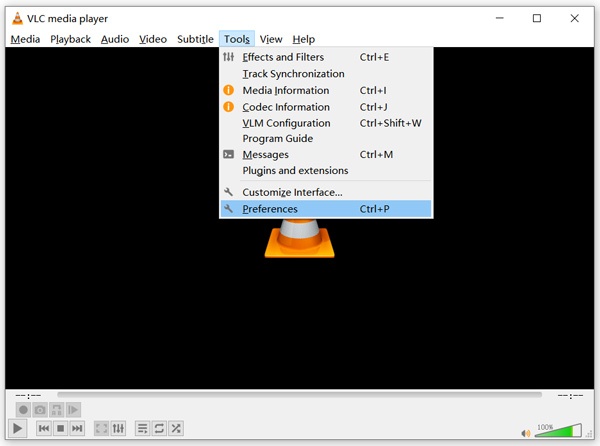
Schritt 2. Tick Alle unter dem Einstellungen anzeigen unten links im Dialogfenster. Auf diese Weise können Sie die Erweiterte Einstellungen Fenster.
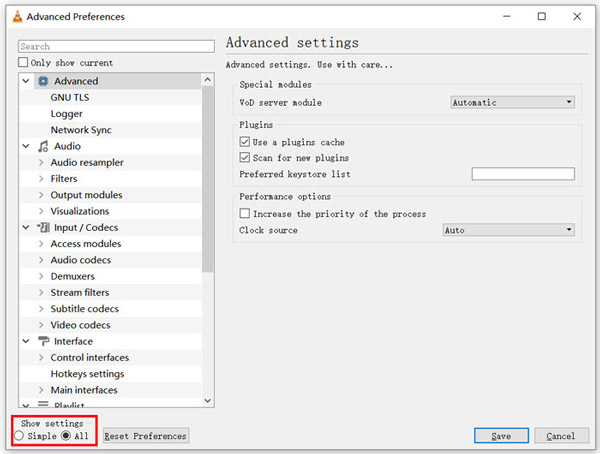
Schritt 3. Wählen Sie das Eingabe/Codecs Abschnitt auf der linken Seite, und suchen Sie dann den Datei-Caching (ms) rechts die Option. Möglicherweise müssen Sie nach unten scrollen, um es zu finden.
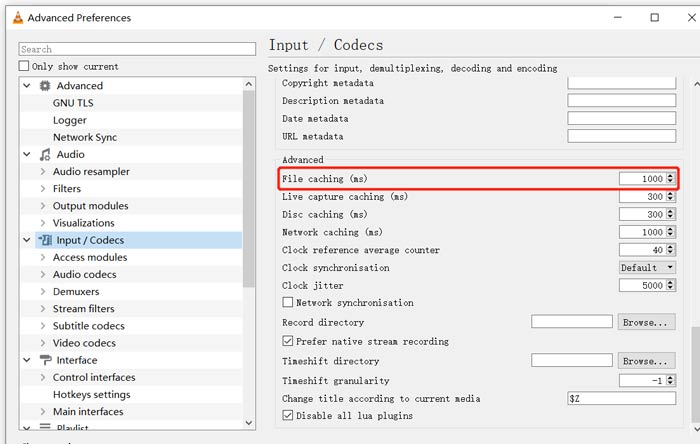
Schritt 4. Datei-Caching auf setzen 1000 und dann klicken speichern Taste, um Ihren Vorgang zu bestätigen. Danach können Sie VLC neu starten und Ihre MKV-Datei wiedergeben.
Teil 2. VLC aktualisieren oder neu installieren, um zu beheben, dass der Player MKV nicht abspielt
Wenn der VLC-Player kein MKV-Problem abspielt, besteht weiterhin die Möglichkeit, ihn auf die neueste Version zu aktualisieren. Sie sollten wissen, dass eine neue Version immer viele Fehler der alten Versionen behebt. Sie können die folgenden Schritte ausführen, um Ihren VLC Media Player zu aktualisieren.
Öffnen Sie VLC und klicken Sie auf das Hilfemenü. Wähle aus Auf Updates prüfen Option aus der Dropdown-Liste. VLC beginnt zu prüfen, ob eine Update-Version verfügbar ist. Dann können Sie den Anweisungen folgen, um VLC auf die neueste Version zu aktualisieren.
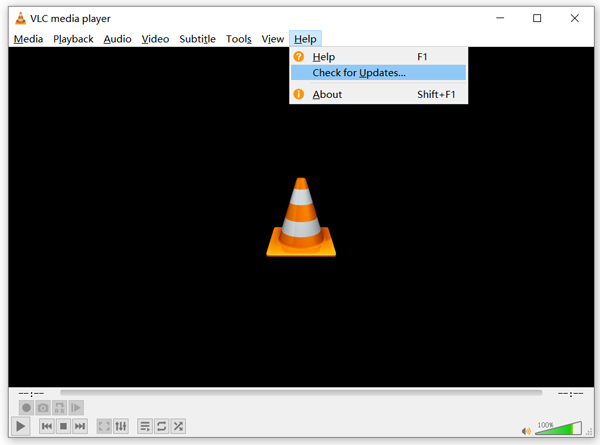
Sie können VLC auch direkt von Ihrem Computer entfernen und dann zur offiziellen Website gehen. VideoLAN um eine richtige Version zu installieren. Wenn Sie einen neuen VLC Media Player installieren, können Sie Ihre MKV-Datei abspielen und prüfen, ob sie normal abgespielt werden kann.
Teil 3. Aktivieren Sie Audio, um den VLC-Player ohne Ton beim Abspielen von MKV zu reparieren
Wenn Ihr VLC Media Player MKV-Dateien, aber keinen Ton abspielen kann, sollten Sie überprüfen, ob die Audioeinstellungen korrekt sind.
Schritt 1. Wählen Werkzeuge Option in der VLC-Menüleiste. Wählen Sie aus den Dropdown-Menüs Einstellungen. Dann werden Sie zum geführt Einfache Einstellungen Fenster.
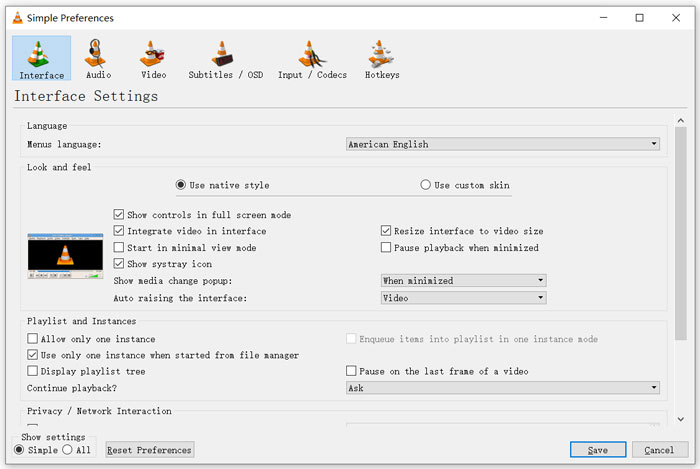
Schritt 2. Klick auf das Audio Registerkarte, und aktivieren Sie dann das Audio aktivieren Möglichkeit. In diesem Schritt können Sie auch anpassen Ausgangsmodul, HDMI/SPDIF-Audio-Passthrough und Gerät basierend auf Ihrem Bedarf. Klicken speichern Schaltfläche, um Ihre Änderungen zu speichern.
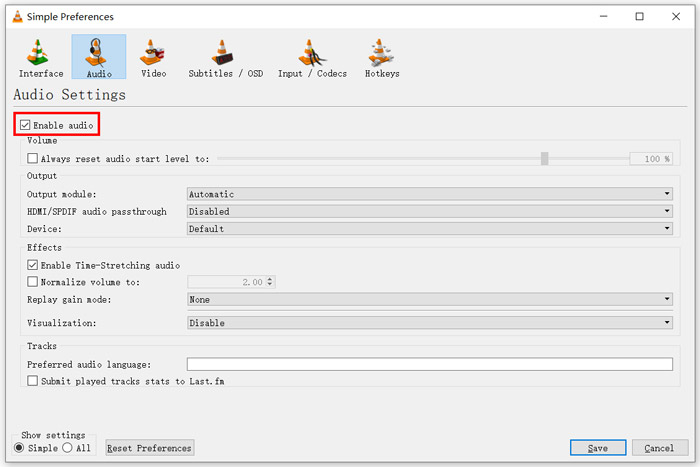
Jetzt kehren Sie zur Hauptoberfläche von VLC zurück, Sie können auf klicken Medien und dann Datei öffnen um Ihre MKV-Datei abzuspielen.
Teil 4. Wählen Sie eine VLC-Player-Alternative zum Abspielen von MKV-Dateien
Wenn Sie MKV-Filme ansehen möchten, können Sie auch einen anderen Player auswählen, um VLC zu ersetzen. Sie können das beliebte Kostenloser Online Video Player ein Versuch. Egal, ob Sie einen PC mit Windows 10/8/7 oder einen Mac verwenden, Sie können sich darauf verlassen, dass alle MKV-Dateien in hoher Qualität wiedergegeben werden.
Dieser kostenlose Online-Player kann 4K, 1080p/720p HD, SD-Videos, 3D-Videos und Audiodateien reibungslos abspielen. Neben MKV werden auch viele andere Formate unterstützt, darunter MP4, MOV, FLV, AVI, MPEG, WMV, WMA, AAC, MP3 und mehr.
Schritt 1. Wenn Sie MKV-Dateien anzeigen möchten, können Sie zu diesem gehen Kostenloser Online Video Player Seite? ˅. Es ist mit jedem Webbrowser wie Chrome, IE, Firefox und Safari kompatibel. Klick auf das Jetzt spielen um schnell einen kleinen Launcher für die MKV-Wiedergabe zu installieren.
Schritt 2. Sobald die Installation abgeschlossen ist, wird dieser kostenlose Online-Player für MKV-Dateien automatisch gestartet. Klicken Datei öffnen Schaltfläche, um Ihre MKV-Datei zu importieren. Hier können Sie auch klicken Disc öffnen um einen DVD-Film anzusehen.
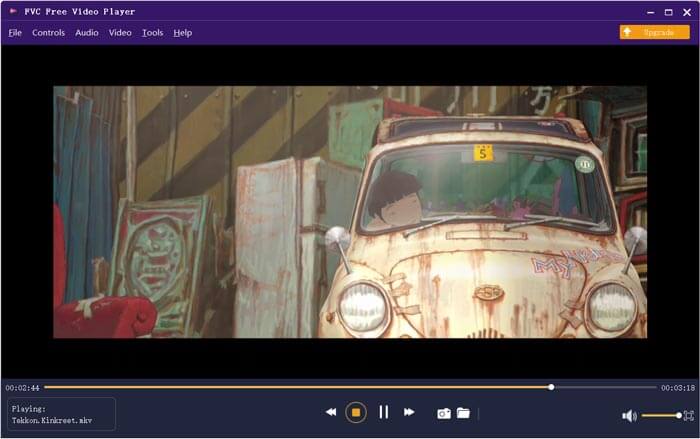
Ihr MKV-Video wird danach automatisch abgespielt. Sie erhalten die volle Kontrolle über das MKV-Spielen. Im Vergleich zum VLC Media Player bietet es eine einfachere Möglichkeit, MKV-Dateien zu genießen. Dieses kostenlose online MKV-Player unterstützt sowohl DTS-HD als auch Dolby TrueHD, um sicherzustellen, dass Sie ein großartiges Klangerlebnis haben.
Teil 5. Häufig gestellte Fragen zum VLC Player spielt MKV nicht ab
Spielt Smart TV MKV-Dateien ab?
Ja. Viele Smart-TVs wie Sony und Samsung, die MKV-Dateien unterstützen können. Sie können Ihren MKV über eine externe Festplatte oder ein UBS-Gerät abspielen
Wie spielt man DVDs mit dem VLC Media Player ab?
Wenn Sie einen DVD-Film mit VLC abspielen möchten, sollten Sie zuerst die DVD in das Laufwerk Ihres Computers einlegen. Öffnen Sie VLC, klicken Sie in der Menüleiste auf Medien und wählen Sie dann Disc öffnen. Durchsuchen und laden Sie diesen DVD-Film auf VLC und spielen Sie ihn ab.
Wie deaktiviere ich die Hardwarebeschleunigungsdecodierung auf VLC?
Um die Hardwarebeschleunigungsdecodierung im VLC Media Player zu deaktivieren, sollten Sie im Menü Extras zu den Einstellungen gehen. Wählen Sie die Kategorie Eingabe/Codecs und dann Codecs. Suchen Sie die Option Hardwarebeschleunigte Dekodierung und deaktivieren Sie sie dort.
Fazit
Wenn du dem gegenüberstehst VLC-Player spielt kein MKV-Problem ab, können Sie direkt einen anderen Player wie den empfohlenen kostenlosen Online-Videoplayer verwenden, um Ihre MKV-Dateien anzuzeigen. Sie können auch den VLC Media Player aktualisieren oder verschiedene Einstellungen anpassen, um das Problem zu beheben.



 Video Converter Ultimate
Video Converter Ultimate Bildschirm recorder
Bildschirm recorder



